Vi har arbetat på bloggar med hundratals interna länkar, och en sak som brukade driva oss till vansinne var floden av självpingbackar i kommentarsfältet.
Varje gång vi länkade till vårt eget innehåll behandlade WordPress det som en ny kommentar. Det förvirrar diskussionen och gör det svårare att upptäcka riktiga kommentarer.
Om du också ser dem, är du inte ensam. Många WordPress-användare inser inte ens vad som orsakar dem eller hur man stänger av dem.
I den här guiden visar vi dig hur du inaktiverar self-pingbacks i WordPress. Du kan använda ett plugin eller en liten kodsnutt – vad som än känns enklast för dig.
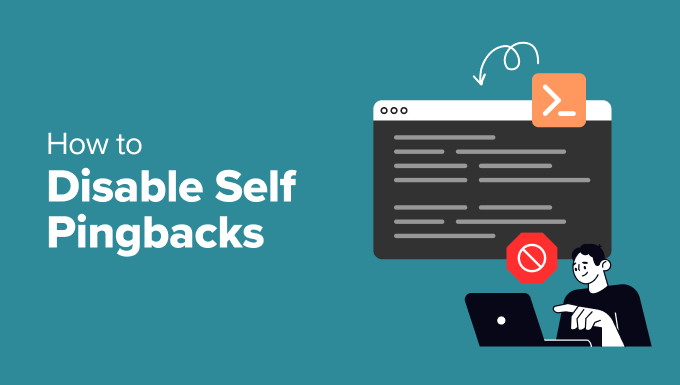
Vad är en Pingback?
En pingback är ett sätt för WordPress-webbplatser att meddela varandra när ett inlägg länkar till ett annat. Det är ungefär som en fjärrkommentar – men automatisk.
Så här fungerar det:
- Vi publicerar ett blogginlägg på WPBeginner.
- Du skriver ett inlägg på din webbplats och inkluderar en länk till vår artikel.
- Din WordPress-webbplats skickar oss en pingback – en liten digital “heads up”.
- Vår WordPress-webbplats kontrollerar din länk och, om den är giltig, visar pingbacken som en kommentar till vårt inlägg.
- Den här kommentaren visar bara en länk tillbaka till din artikel. Det är allt.
Pingbacks fungerar inte bara mellan bloggar – de förekommer även på din egen webbplats. Om du länkar till ett av dina inlägg från en annan blogg skickar WordPress vad som kallas en “self-pingback”.
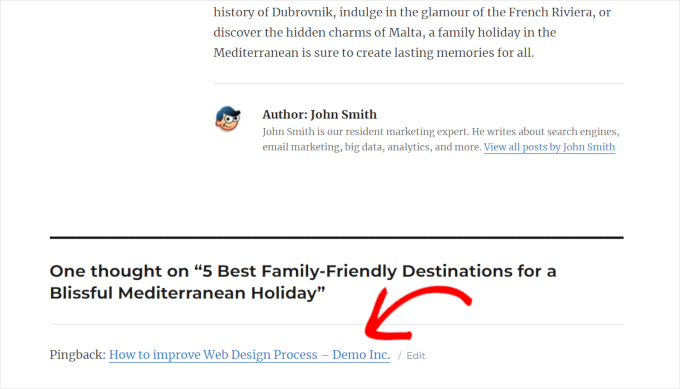
Vill du lära dig mer? Kolla in vår fullständiga guide om trackbacks och pingbacks.
Varför du bör stänga av själv-pingbacks i WordPress
Vi har testat hur användare interagerar med pingback-länkar, och resultaten var tydliga – folk klickar sällan på dem. De är lätta att förbise, särskilt när de dyker upp i kommentarsfältet.
Men när vi lade till samma länkar direkt i artikeln fick de mycket mer uppmärksamhet. Det beror på att länkar i kontext är lättare att läsa och känns mer naturliga för användarna.
Intern länkning spelar också en stor roll i SEO. Det hjälper sökmotorerna att förstå förhållandet mellan dina sidor och visar din expertis och auktoritet inom specifika ämnen. Här är vår fullständiga guide till internlänkning för SEO.
Problemet är att varje gång du lägger till en intern länk skapar WordPress också en self-pingback. Dessa dyker upp i din kommentarsmodereringskö, där de lägger till röran och slösar tid om du inte använder dem.
Det är därför vi inaktiverar self-pingbacks på alla våra webbplatser. Det håller rent i kommentarsfältet och låter oss fokusera på länkar som faktiskt hjälper våra läsare – och vår SEO.
Så här inaktiverar du enkelt self-pingbacks på din webbplats:
Inaktivera självpingbackar i WordPress med hjälp av plugins
Det finns flera plugins som gör det möjligt att inaktivera självpingbackar i WordPress. Vi kommer att visa dig tre av dem, och du kan välja en som fungerar för dig.
1. Inaktivera självpingbacks med hjälp av WPCode (rekommenderas)
Den här metoden är enklare och rekommenderas för de flesta användare. WPCode är det bästa pluginet för kodsnuttar i WordPress.
Det gör att du enkelt kan lägga till anpassad kod i WordPress utan att förstöra din webbplats. Det kommer också med massor av praktiska anpassade kodavsnitt som du kanske vill använda på din webbplats.
Först måste du installera och aktivera plugin-programmet WPCode.

Obs: En gratis version av WPCode är också tillgänglig. För att låsa upp pluginets fulla potential rekommenderar vi dock att du uppgraderar till den betalda versionen.
Varför rekommenderar vi WPCode?
Vi rekommenderar WPCode eftersom det är den enklaste hanteringen av anpassade kodsnuttar för WordPress. Vi använder det på alla våra webbplatser och det har hjälpt oss att enkelt hantera och lägga till anpassad kod utan att installera separata plugins. För att lära dig mer, ta en titt på vår fullständiga recension av WPCode.
När du har aktiverat pluginet går du till sidan Code Snippets ” +Add Snippet. I sökrutan skriver du in “self pingback”, så visas kodavsnittet.
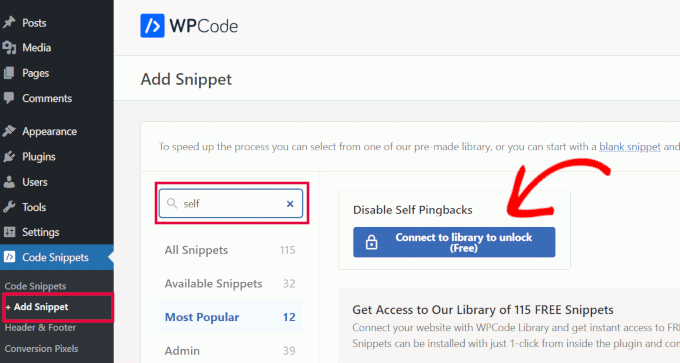
Klicka på knappen “Anslut till biblioteket för att låsa upp”.
Detta kommer att öppna en popup där du kan logga in på ditt WPCode-konto och ansluta till molnbiblioteksfunktionen. Glöm inte att markera alternativet “Aktivera pushing snippets från biblioteket till din webbplats”.

Om du inte redan har ett konto kan du skapa ett kostnadsfritt.
Genom att ansluta till WPCode-biblioteket får du tillgång till dess bibliotek med gratis kodsnuttar. Du kan också spara och återanvända dina kodsnuttar på dina andra webbplatser.
När du är ansluten till WPCode-biblioteket, gå tillbaka till Code Snippets ” +Add Snippet-sidan. I sökrutan skriver du in “self pingback” och klickar på “Use Snippet” när kodavsnittet visas.
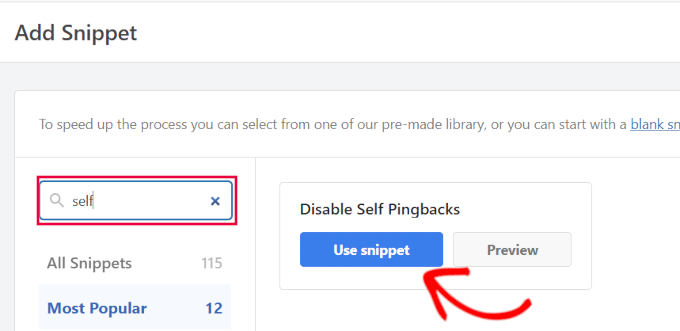
Plugin-programmet kommer sedan att öppna koden i en kodsnutt-redigerare.
Här läggs den anpassade kodsnutten till automatiskt. Växla helt enkelt statusknappen från “Inaktiv” till “Aktiv”.
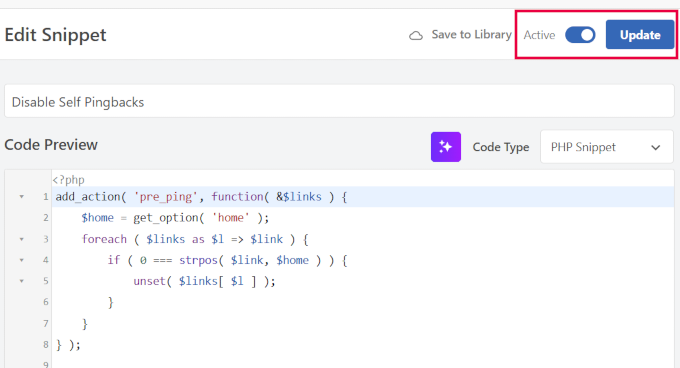
Glöm inte att klicka på “Uppdatera” för att spara dina ändringar.
Det var allt. Din WordPress-webbplats kommer nu att börja använda den här anpassade koden för att inaktivera självpingbackar.
2. Använda No Self Pings Plugin
För denna metod kommer du att använda ett plugin som endast är gjort för en uppgift.
Du behöver bara installera och aktivera No Self Ping-pluginet. Pluginet fungerar direkt och kommer att inaktivera självpingbacks vid aktivering.
Vill du inaktivera pingbacks för några andra webbplatser som du äger också? Gå bara till sidan Inställningar ” Diskussion och scrolla ner till botten .
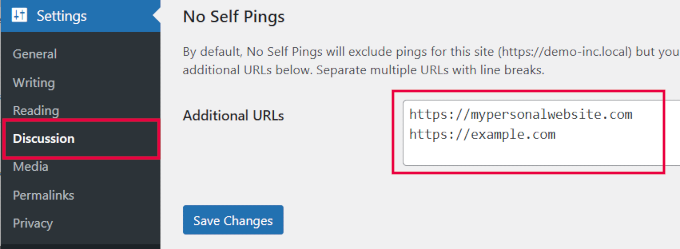
Här kan du lägga till ytterligare webbplatser som du inte vill ska pingbackas. Det kan vara andra webbplatser som du hanterar eller tredjepartswebbplatser som du ofta länkar till.
Glöm inte att klicka på “Spara ändringar” för att spara dina inställningar.
3. Använda Disabler Plugin
Ett annat sätt att inaktivera självpingbackar i WordPress är att använda pluginet Disabler. Det är uttryckligen gjort för att inaktivera oönskade funktioner i WordPress.
Först måste du installera och aktivera plugin-programmet Disabler. Efter aktivering, besök sidan Inställningar ” Disabler och växla till fliken “ Backend”.
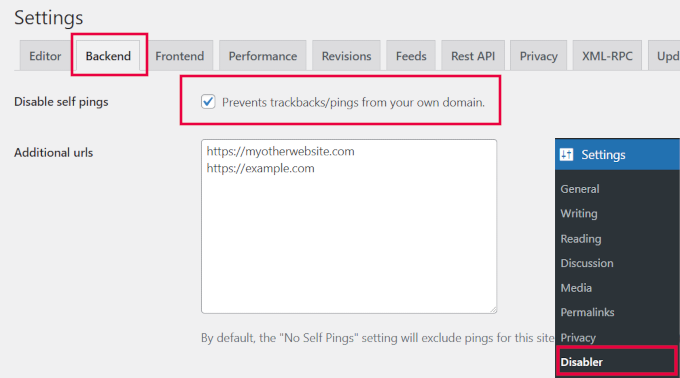
Härifrån markerar du rutan bredvid alternativet “Inaktivera självpings”. Under det kan du ange ytterligare webbadresser som du inte vill pingbacka.
Glöm inte att klicka på knappen “Spara inställningar” för att spara dina ändringar.
Stäng av självpingbacks utan att använda ett plugin
Om du inte vill använda ett plugin kan du använda de här två metoderna för att stänga av self pings på din webbplats.
1. Stäng av pingbackar globalt
Med WordPress kan du stänga av pingbacks på din webbplats. Detta alternativ inaktiverar pingback-funktionen helt och hållet på din webbplats.
Gå bara till sidan Inställningar ” Diskussion. I avsnittet “Standardinställningar för inlägg” avmarkerar du rutan bredvid alternativet “Försök att meddela alla bloggar som länkas till från inlägget”.
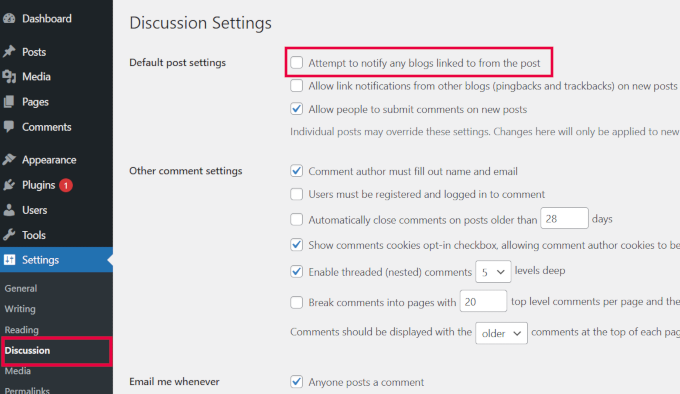
Klicka till sist på knappen “Save Changes” för att spara dina inställningar.
WordPress kommer nu att sluta skicka pingbacks till en webbplats när du länkar till den.
2. Sätt in kod manuellt för att inaktivera självpingbackar
Denna metod är i princip densamma som vi beskrev tidigare i avsnittet WPCode.
I stället för ett färdigt kodavsnitt kan du lägga till kodavsnittet manuellt på din webbplats.
Den här metoden kan också vara användbar för användare som inte vill använda WPCode-plugin. För mer information, se vår handledning om hur du lägger till anpassade kodsnuttar i WordPress.
Du måste helt enkelt kopiera och klistra in den här koden i WPCode. Alternativt kan du lägga till den i ditt temas functions.php-fil eller i ett webbplatsspecifikt plugin :
1 2 3 4 5 6 7 8 | add_action( 'pre_ping', function( &$links ) { $home = get_option( 'home' ); foreach ( $links as $l => $link ) { if ( 0 === strpos( $link, $home ) ) { unset( $links[ $l ] ); } }} ); |
Glöm inte att spara dina ändringar och ladda upp dem till din webbplats.
När du har lagt till den här koden kommer WordPress att sluta skicka pingbacks när du lägger till en intern länk.
Bättre alternativ till självpingback
Det ursprungliga syftet med att lägga till pingbacks i WordPress var att möjliggöra kommunikation mellan webbplatser via länkar. Spammare missbrukar dem dock så mycket att de flesta webbplatser inaktiverar mottagning av trackbacks från andra webbplatser.
Om du inte redan har gjort det, ta en titt på vår handledning om hur du inaktiverar trackbacks och pings i WordPress. Det kommer att rädda din webbplats från massor av oönskad skräppost.
Self pingbacks är pingar till dina egna blogginlägg. Om du t.ex. lägger till en länk till ett äldre blogginlägg visas en länk till din nya artikel i kommentarsfältet.
Länkarna visas dock längst ned och ger inte användarna något sammanhang. Vi spårade dessa länkar och lärde oss att användarna inte interagerade med dem och att de inte tillförde mycket värde.
Istället fungerade det mycket bättre att lägga till länkar i artikeltexten. Fler användare klickade på länkarna, vilket ökade antalet sidvisningar och förbättrade sökrankingen.
Så här lägger du till länkar i äldre artiklar
Vi rekommenderar att användare gör intern länkning till en vana och gör det till en del av sitt WordPress redaktionella arbetsflöde.
För våra webbplatser uppdaterar vi rutinmässigt gamla artiklar med ny information och lägger till interna länkar som pekar på nyare artiklar när det är relevant.
Vi använder också All in One SEO för WordPress, som är det bästa SEO-tillägget för WordPress på marknaden. Det levereras också med ett kraftfullt länkverktyg som heter Link Assistant.
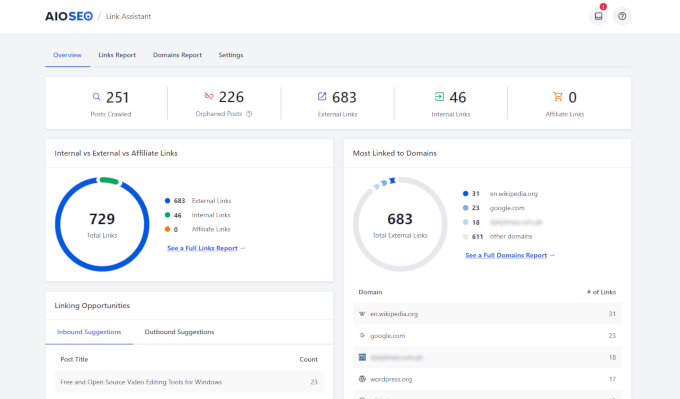
Det gör att du kan spåra alla länkar på din webbplats, inklusive interna länkar.
Du kommer också att se länkmöjligheter där plugin-programmet använder AI för att visa dig platser där du kan lägga till nya interna länkar.
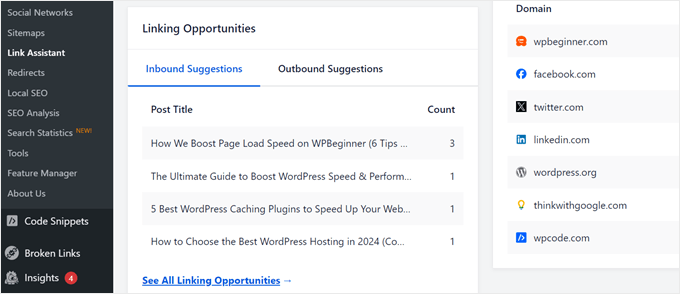
Mer information finns i vår detaljerade guide för intern länkning för nybörjare.
🧹 Fler sätt att städa upp dina WordPress-kommentarer
Self-pingbacks är bara en av de många distraktioner som kan störa din WordPress-webbplats. Om du vill ta full kontroll över ditt kommentarsfält, minska skräppost och förbättra webbplatsens prestanda kommer dessa guider att hjälpa dig att nå dit:
- Vad, varför och hur man gör med trackbacks och pingbacks i WordPress
- Så här sätter du stopp för trackback-spam på WordPress
- Viktiga tips och verktyg för att bekämpa kommentarsspam i WordPress
- Nybörjarguide om hur man modererar kommentarer i WordPress
Vi hoppas att den här artikeln hjälpte dig att inaktivera self-pings på din WordPress-webbplats. Du kanske också vill kolla in vår guide om hur du anpassar WordPress adminpanel för enklare webbplatshantering.
If you liked this article, then please subscribe to our YouTube Channel for WordPress video tutorials. You can also find us on Twitter and Facebook.





Siva Mahesh
Very helpful article. Finally able to disable to wierd feature of wordpress.
WPBeginner Support
Glad our article was helpful
Admin
N.L Tayoh
Very helpful article. The self-pingbacks were getting on my nerves already. Following this guide really help out.
WPBeginner Support
Glad our guide was helpful
Admin
Aurora
Does the code only disable self-pings? What if I want to alert other blogs except my own?
WPBeginner Support
Hi Aurora,
Yes, it only disables self pings. However, you will need to make sure that the option to notify other blogs when you link to them is checked on “Settings » Discussion” page.
Admin
Aditi Bisen
Hi , can you please help me find the functions.php file. I wanted to try the paste the code option.
Thank you
WPBeginner Support
Hi Aditi,
functions.php file is a template inside your current WordPress theme. You can find it under Appearance » Editor page.
Admin
Aditi Bisen
Hi,
Thank you for your reply. I think I’m just silly, still cannot find it.
Are the steps you suggested possible with the free version of WordPress?
or do I need to be signed in to one of the paid plans.
Thank you.
WPBeginner Support
Hi Aditi,
These instructions are for self-hosted WordPress.org websites. Please see our guide on the difference between self hosted WordPress.org vs free WordPress.com blog.
muhammed hasnul banna
Really helpful, self pingback is annoying
Prasanna Sutrave
I had unchecked the box from Discussion setting.
Still, I have to use any No Self Pingback Plugin?
Is it essential to use a plugin for No self Pingback?
Please Reply.
Thanks
stancho
i have all pingback features disabled but i want to know how to prevent other blogs from generating pingback linking to my site?
Victor S.
Thanks for this post! You probably have the best answers that are always straight to the point!!
Heidi Pungartnik
You guys rock. Every time I google for a super niche, obscure issue, I find your site and a simple, step-by-step guide to dealing with the issue. I love this site. Keep it up!
WPBeginner Support
Thanks for the kind words.
Admin
sneha
Is this code update works with wordpress multisite network to disable sub pingbacks set for posts?
Samir
Excellent, had no idea about pingbacks. I understand this is about Articles, but does this also apply to Products created in Woocommerce sites?
Donna
I just went to the site to check out the recommended plug in and got this message–Should we be concerned:
his plugin hasn’t been updated in over 2 years. It may no longer be maintained or supported and may have compatibility issues when used with more recent versions of WordPress.
WPBeginner Support
Yes, it hasn’t been updated in a while but the plugin works fine and is compatible up to WordPress 4.3.
Admin
Simon
Even tested it out on my site, works fine with WordPress 5.4.1
Acadia on My Mind
Found your blog mentioned in Feedfront magazine, and glad to come across this article. Does disabling self ping backs affect SEO? If so, is it worth taking that step?
WPBeginner Support
No it has no affect on your site’s SEO.
Admin
Acadia on My Mind
Thanks for the answer! Will disengage the auto ping back now that I know it doesn’t matter.